Solus 4 concentreert zich op het wezenlijke en biedt een solide Linux-systeem met een moderne desktop. Het systeem is ook zonder al te veel kennis van Linux toch prima te gebruiken.
Het Solus-project heeft een nieuw beheer en toont met het verschijnen van versie Solus 4 Fortitude aan dat het nog springlevend is. Deze Ierse Linux-distributie werd in 2014 in het leven geroepen door Ikey Doherty. Hij heeft het project aan het eind van vorig jaar met wat problemen uit handen gegeven en de ontwikkeling aan anderen over gelaten. Dat is er mede de reden voor dat het project nu via een andere website (getsol.us) bereikbaar is.
Solus 4 Fortitude is net als zijn voorganger een rolling-release-distributie voor desktopgebruik en is ‘built from scratch’, dus niet gebaseerd op een bestaande distributie. Het sterk betrokken team achter Solus 4 heeft niet zomaar een Linux-systeem in elkaar geklust, maar ook zijn eigen desktopinterface Budgie ontwikkeld. De interface is inmiddels behoorlijk volwassen geworden en is ook voor andere Linux-distributies beschikbaar.
Solus is een systeem voor desktopgebruikers die geen zin hebben om zelf hun software bij elkaar te moeten sprokkelen of met configuratiebestanden in de weer te moeten. Het hele beheer kan met grafische tools worden gedaan. Omdat het een rolling-release is, heeft de distributie geen vervaldatum, maar wordt hij continu bijgewerkt. Je hoeft dus niet op gegeven moment naar een nieuwe versie te upgraden.
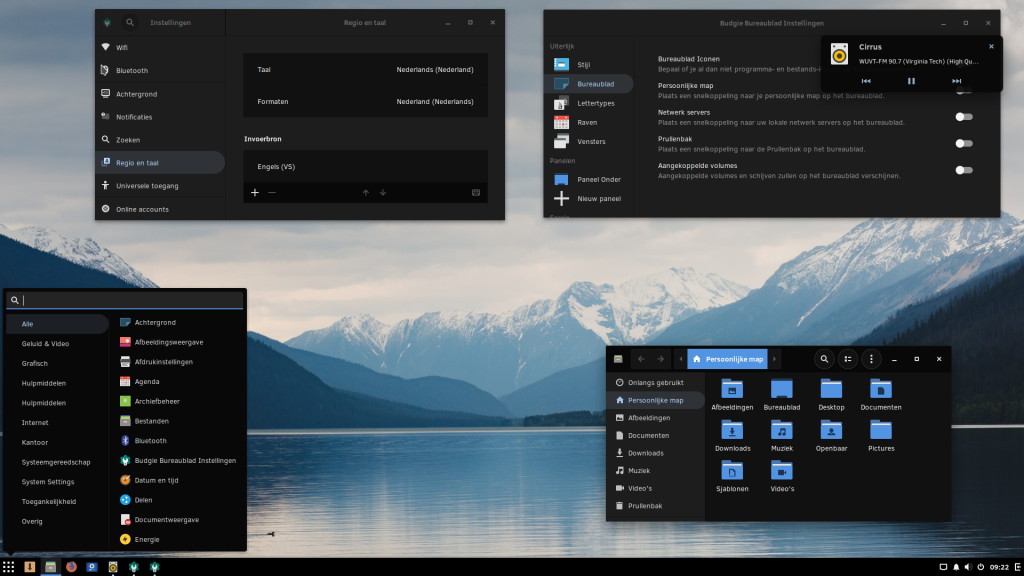
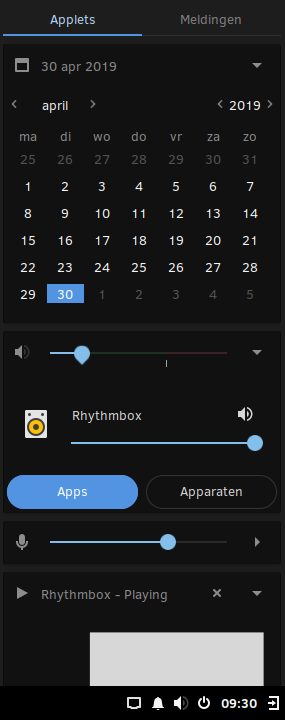


krijg de wifi niet aan de praat op solus mate